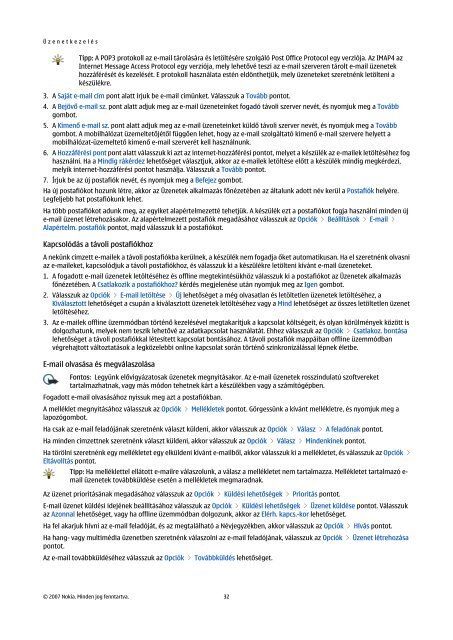Nokia E90 Communicator - Felhasználói kézikönyv
Nokia E90 Communicator - Felhasználói kézikönyv
Nokia E90 Communicator - Felhasználói kézikönyv
Create successful ePaper yourself
Turn your PDF publications into a flip-book with our unique Google optimized e-Paper software.
Ü z e n e t k e z e l é s<br />
Tipp: A POP3 protokoll az e-mail tárolására és letöltésére szolgáló Post Office Protocol egy verziója. Az IMAP4 az<br />
Internet Message Access Protocol egy verziója, mely lehetővé teszi az e-mail szerveren tárolt e-mail üzenetek<br />
hozzáférését és kezelését. E protokoll használata estén eldönthetjük, mely üzeneteket szeretnénk letölteni a<br />
készülékre.<br />
3. A Saját e-mail cím pont alatt írjuk be e-mail címünket. Válasszuk a Tovább pontot.<br />
4. A Bejövő e-mail sz. pont alatt adjuk meg az e-mail üzeneteinket fogadó távoli szerver nevét, és nyomjuk meg a Tovább<br />
gombot.<br />
5. A Kimenő e-mail sz. pont alatt adjuk meg az e-mail üzeneteinket küldő távoli szerver nevét, és nyomjuk meg a Tovább<br />
gombot. A mobilhálózat üzemeltetőjétől függően lehet, hogy az e-mail szolgáltató kimenő e-mail szervere helyett a<br />
mobilhálózat-üzemeltető kimenő e-mail szerverét kell használnunk.<br />
6. A Hozzáférési pont pont alatt válasszuk ki azt az internet-hozzáférési pontot, melyet a készülék az e-mailek letöltéséhez fog<br />
használni. Ha a Mindig rákérdez lehetőséget választjuk, akkor az e-mailek letöltése előtt a készülék mindig megkérdezi,<br />
melyik internet-hozzáférési pontot használja. Válasszuk a Tovább pontot.<br />
7. Írjuk be az új postafiók nevét, és nyomjuk meg a Befejez gombot.<br />
Ha új postafiókot hozunk létre, akkor az Üzenetek alkalmazás főnézetében az általunk adott név kerül a Postafiók helyére.<br />
Legfeljebb hat postafiókunk lehet.<br />
Ha több postafiókot adunk meg, az egyiket alapértelmezetté tehetjük. A készülék ezt a postafiókot fogja használni minden új<br />
e-mail üzenet létrehozásakor. Az alapértelmezett postafiók megadásához válasszuk az Opciók > Beállítások > E-mail ><br />
Alapértelm. postafiók pontot, majd válasszuk ki a postafiókot.<br />
Kapcsolódás a távoli postafiókhoz<br />
A nekünk címzett e-mailek a távoli postafiókba kerülnek, a készülék nem fogadja őket automatikusan. Ha el szeretnénk olvasni<br />
az e-maileket, kapcsolódjuk a távoli postafiókhoz, és válasszuk ki a készülékre letölteni kívánt e-mail üzeneteket.<br />
1. A fogadott e-mail üzenetek letöltéséhez és offline megtekintésükhöz válasszuk ki a postafiókot az Üzenetek alkalmazás<br />
főnézetében. A Csatlakozik a postafiókhoz? kérdés megjelenése után nyomjuk meg az Igen gombot.<br />
2. Válasszuk az Opciók > E-mail letöltése > Új lehetőséget a még olvasatlan és letöltetlen üzenetek letöltéséhez, a<br />
Kiválasztott lehetőséget a csupán a kiválasztott üzenetek letöltéséhez vagy a Mind lehetőséget az összes letöltetlen üzenet<br />
letöltéséhez.<br />
3. Az e-mailek offline üzemmódban történő kezelésével megtakarítjuk a kapcsolat költségeit, és olyan körülmények között is<br />
dolgozhatunk, melyek nem teszik lehetővé az adatkapcsolat használatát. Ehhez válasszuk az Opciók > Csatlakoz. bontása<br />
lehetőséget a távoli postafiókkal létesített kapcsolat bontásához. A távoli postafiók mappáiban offline üzemmódban<br />
végrehajtott változtatások a legközelebbi online kapcsolat során történő szinkronizálással lépnek életbe.<br />
E-mail olvasása és megválaszolása<br />
Fontos: Legyünk elővigyázatosak üzenetek megnyitásakor. Az e-mail üzenetek rosszindulatú szoftvereket<br />
tartalmazhatnak, vagy más módon tehetnek kárt a készülékben vagy a számítógépben.<br />
Fogadott e-mail olvasásához nyissuk meg azt a postafiókban.<br />
A melléklet megnyitásához válasszuk az Opciók > Mellékletek pontot. Görgessünk a kívánt mellékletre, és nyomjuk meg a<br />
lapozógombot.<br />
Ha csak az e-mail feladójának szeretnénk választ küldeni, akkor válasszuk az Opciók > Válasz > A feladónak pontot.<br />
Ha minden címzettnek szeretnénk választ küldeni, akkor válasszuk az Opciók > Válasz > Mindenkinek pontot.<br />
Ha törölni szeretnénk egy mellékletet egy elküldeni kívánt e-mailből, akkor válasszuk ki a mellékletet, és válasszuk az Opciók ><br />
Eltávolítás pontot.<br />
Tipp: Ha melléklettel ellátott e-mailre válaszolunk, a válasz a mellékletet nem tartalmazza. Mellékletet tartalmazó email<br />
üzenetek továbbküldése esetén a mellékletek megmaradnak.<br />
Az üzenet prioritásának megadásához válasszuk az Opciók > Küldési lehetőségek > Prioritás pontot.<br />
E-mail üzenet küldési idejének beállításához válasszuk az Opciók > Küldési lehetőségek > Üzenet küldése pontot. Válasszuk<br />
az Azonnal lehetőséget, vagy ha offline üzemmódban dolgozunk, akkor az Elérh. kapcs.-kor lehetőséget.<br />
Ha fel akarjuk hívni az e-mail feladóját, és az megtalálható a Névjegyzékben, akkor válasszuk az Opciók > Hívás pontot.<br />
Ha hang- vagy multimédia üzenetben szeretnénk válaszolni az e-mail feladójának, válasszuk az Opciók > Üzenet létrehozása<br />
pontot.<br />
Az e-mail továbbküldéséhez válasszuk az Opciók > Továbbküldés lehetőséget.<br />
© 2007 <strong>Nokia</strong>. Minden jog fenntartva. 32